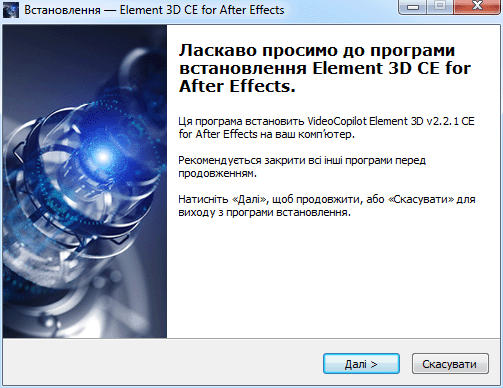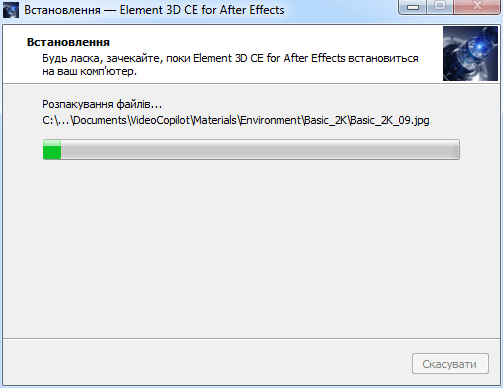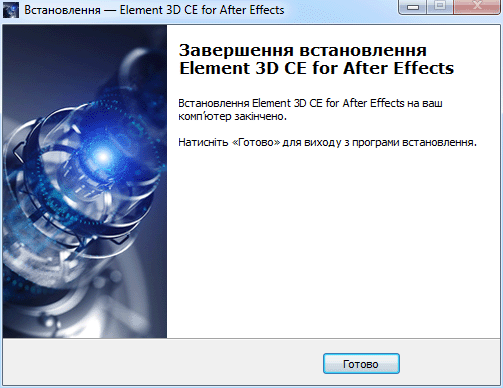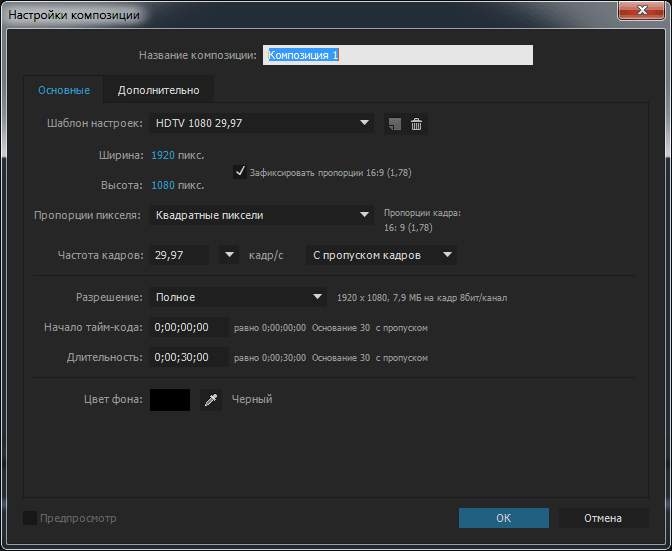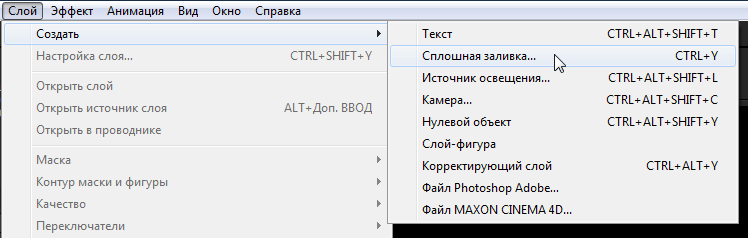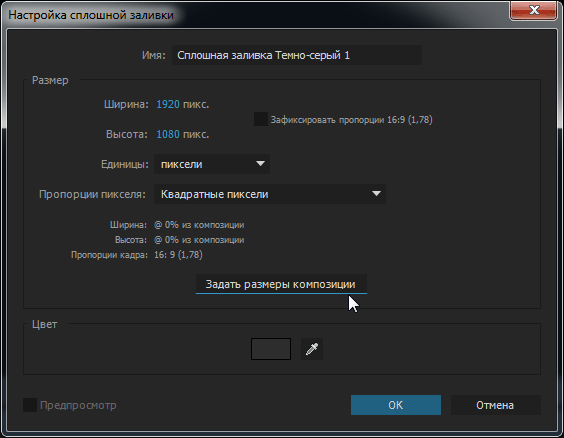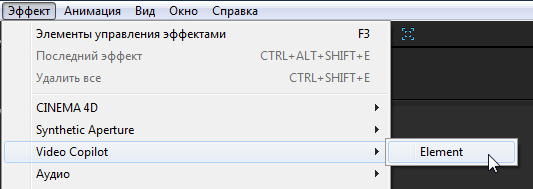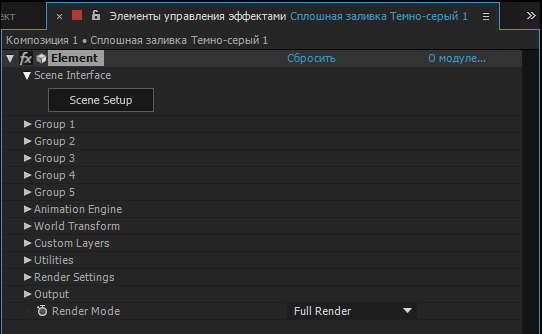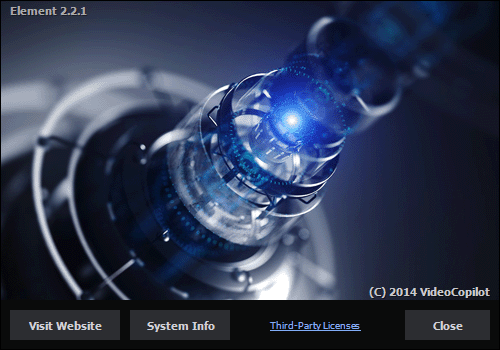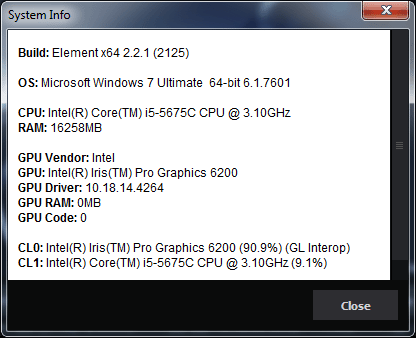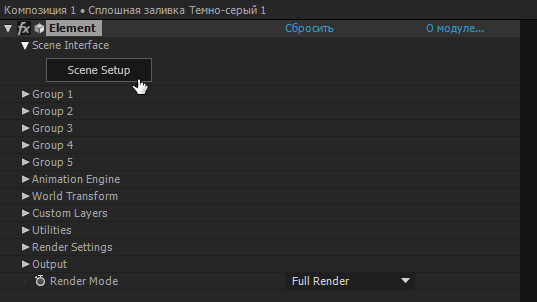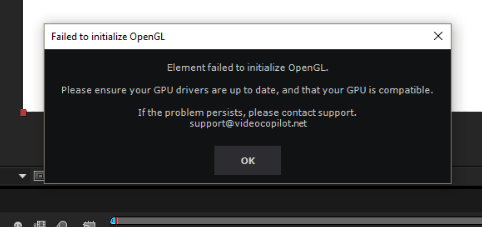Element failed to initialize opengl after effects что делать
Устранение проблем с OpenGL | After Effects CS4-CS5.5
Функция OpenGL в After Effects CS6 отличается от функция OpenGL в предыдущих версиях. Этот документ предназначен только для версий After Effects с CS4 по CS5.5. Для получения дополнительной информации о функции графического процессора After Effects CS6 см. это видео.
В этом документе содержатся рекомендации по решению проблем, связанных с OpenGL, проявляющихся при использовании After Effects. Проблемы с OpenGL могут проявляться различным образом, включая (но не ограничиваясь) следующее:
«Предупреждение After Effects: Произошла ошибка при обработке команд OpenGL».
«Инструкция 0x00fe1940 ссылается на память по адресу 0x000000000. Память не может быть «read»».
«AE_OpenGL: не удалось создать карту теней (5065::0)»
«Данная композиция слишком сложна для аппаратного обеспечения OpenGL».
«Ошибка After Effects: AE_OpenGL: Ошибка создания текстуры. (5065 :: 0)»
Сведения о том, как настраивать параметры предварительного просмотра в After Effects для OpenGL, и список новых функций в After Effects, которые могут выполняться с помощью OpenGL, см. в разделе Рендеринг с помощью OpenGL в справке по After Effects.
Для того, чтобы данный документ принес вам пользу, выполняйте приведенные в нем задания по порядку. Запишите задания, которые вы выполняете, и запишите результаты каждого задания, в том числе ошибки и иные проблемы. Служба технической поддержки Adobe сможет использовать эту информацию, чтобы помочь вам в устранении неполадки.
Для того, чтобы произвести некоторые процедуры, перечисленные в этом документе, вы должны войти в систему как администратор.
В Windows, для некоторых из этих процедур требуется определение местонахождения скрытых файлов и скрытых папок. Для некоторых процедур требуется поиск файлов по их полному имени, включая расширения (например, example_filename.ini). По умолчанию Проводник Windows не показывает скрытые файлы и папки, а также расширения имен файлов, которые он распознает. См. Показать скрытые файлы и папки в Windows для получения подробной информации.
Для Windows Vista, упомянутые в данном документе уровни, которые ссылаются на Панель управления, являются ссылками на ее классический вид. Для получения информации о переключении Панели управления в классический вид и многих других общих процедурах операционной системы см. раздел Общие процедуры операционной системы.
Приведенные ниже рекомендации помогут вам решить самые распространенные проблемы, связанные с OpenGL. Перед выполнением любого из указанных действий создайте резервные копии всех личных файлов (например, созданных вами файлов After Effects). После обнаружения системной ошибки всегда перезагружайте компьютер, чтобы обновить память. Если Вы продолжите работу без перезагрузки компьютера, это может лишь усугубить проблему.
Video Copilot Element 3D v2
Руководство по установке плагина Video Copilot Element 3D v2 для программы Adobe After Effects CC 2017.1.0 и выше.
Video Copilot Element 3D v2 это плагин, предназначенный для визуализации 3D-объектов в After Effects в реальном времени! Element 3D может импортировать 3D-модели в OBJ или C4D-формате, поддерживает environment mapping и motion blur, глубину резкости, а также может экспортировать пути рендеринга, одним словом, позволяет работать с трехмерными объектами напрямую в среде After Effects. Новая, вторая версия совместима с Adobe After Effects CS5 и выше, имеет быстрый, переработанный OpenGL и новый OpenCL движок визуализации (Ray Trace).
Особенности:
— Несколько читаемых 3D форматов (obj, fbx-файл, c4d).
— Текстурированные модели готовы к использованию.
— Тени и улучшение Ambient Occlusion.
— Динамические Карты Отражений.
— 3D шум и инструменты деформации: Bend, Twist and Taper.
— Aux анимации для управления анимацией внутри AE.
— Режим обмена материалов.
— Режим выделения «каркаса» материала.
— Замена поверхности рассеивания материала.
— Новый конический инструмент для снятия фаски края.
— Абсолютно новый интерфейс с десятками улучшений.
— Легко настраиваемая текстур карта.
Основные возможности:
— Режим создания групповой симметрии.
— Динамические группы папок.
— Режим матового отражения.
— Обновленный пользовательский интерфейс с улучшения в скорости.
— Матовые тени с Альфа-каналом.
— Улучшилась материально-видимые варианты.
— Возможность сохранить группу папок как E3D файл.
— Утилита экспорта в OBJ.
— Улучшена поддержка C4D файлов с анимацией.
— Рандомизированные образцы Raytrace для многопроходного motion blur.
Совместимость:
— After Effects CS5, CS6, CC, CC 2014 & 2015.
— Операционные системы: Windows 7 SP1 и выше, Mac OS X 10.7 и выше.
— Форматы изображений: HDR, EXR, DDS, JPEG 8-bit, PNG 8-bit и 16-bit, After Effects слои 32bpc.
— Форматы файлов 3D: OBJ, C4D R12 и выше.
Ищем на варезниках следующую версию: Video Copilot: Element 3D v2.2.1.2125 CE (r3) (Win64). r3 это видимо ревизия 3, так как в предыдущих были проблемы с инсталлятором. Извлекаем архив (необходимо версия WinRAR 5 и выше):
И в папке с извлеченным плагином, запускаем инсталлятор: ElementInstaller_2.2.1.2125_CE.exe.
В появившемся окне установщика, нажимаем на кнопку: Далее >
Начнется процесс установки плагина:
По окончанию успешной установки, нажимаем на кнопку: Готово.
Запускаем программу Adobe After Effects CC 2015 и создаем новую композицию: Композиция > Новая композиция (Ctrl+N).
Далее, выполняем: Слой > Создать > Сплошная заливка (Ctrl+Y).
И в окне: Настройка сплошной заливки, нажимаем на кнопку: Задать размеры композиции. ОК.
Выделяем слой на таймлайне и выполняем команду: Эффект > Video Copilot > Element.
В Элементы управления эффектами, нажимаем на: О модуле.
В появившемся окне, нажимаем на кнопку: System Info.
Смотрим информацию о системе и GPU ускорителе:
В панеле Элементы управления эффектами, нажимаем на кнопку: Scene Setup.
Запустится интерфейс плагина Video Copilot Element 3D v2:
*Список поддерживаемых GPU плагином Video Copilot Element 3D v2 (интегрированная графика Intel Graphics не поддерживается):
Nvidia Quadro: Quadro 6000, Quadro 5000, Quadro K5000, Quadro K5200, Quadro K4200. Минимально рекомендуемые: Quadro 4000.
Quadro Mobile: Quadro K5000M, Quadro K4000M, Quadro K3000M, Quadro 5010M, Quadro 5000M, Quadro 4000M, Quadro 3000M, Quadro 2000M.
Nvidia GeForce: GeForce GTX TITAN Z, GeForce GTX TITAN X, GeForce GTX TITAN Black, GeForce GTX TITAN, GeForce GTX 1080/1070, GeForce GTX 980/980Ti, GeForce GTX 970, GeForce GTX 960, GeForce GTX 950, GeForce GTX 780 Ti, GeForce GTX 780, GeForce GTX 770, GeForce GTX 760 Ti, GeForce GTX 760, GeForce GTX 750, GeForce GTX 690, GeForce GTX 680, GeForce GTX 670, GeForce GTX 660, GeForce GT 645, GeForce GTX 590, GeForce GTX 580, GeForce GTX 570, GeForce GTX 560, GeForce GTX 480, GeForce GTX 470, GeForce GTX 465, GeForce GTX 460, GeForce GTX 295, GeForce GTX 285, GeForce GTX 280, GeForce GTX 275. Минимально рекомендуемые: GeForce GT 640, GeForce GTX 550, GeForce GT 545, GeForce GTX 460 SE, GeForce GT 630, GeForce GT 620, GeForce GT 530, GeForce GT 520.
Nvidia Mobile: GeForce GTX 980M, GeForce GTX 970M, GeForce GTX 880M, GeForce GTX 870M, Geforce GTX 860M, Geforce GTX 850M, GeForce GTX 780M, GeForce GTX 770M, GeForce GTX 760M, GeForce GT 750M, GeForce GTX 670M, GeForce GTX 660M, GeForce GT 650M, GeForce GTX 680M, GeForce GTX 675M, GeForce GTX 580M. Минимально рекомендуемые: GeForce GT 640M, GeForce GTX 570M, GeForce GTX 560M, GeForce GT 555M, GeForce GTX 485M, GeForce GTX 480M, GeForce GTX 470M, GeForce GTX 460M, GeForce GT 445M, GeForce GTX 285M, GeForce GTX 280M, GeForce GT 635M, GeForce GT 630M, GeForce GT 620M, GeForce GT 550M, GeForce GT 540M, GeForce GT 525M.
AMD FirePro: FirePro W9100 16GB, FirePro W9000, FirePro W8100, FirePro W8000, FirePro 3D V9800, FirePro 3D V8800, FirePro V7900, FirePro 3D V7800 FirePro M890, FirePro D700, FirePro D500, FirePro D300. Минимально рекомендуемые: FirePro W6000, FirePro W4000, FirePro W600, FirePro 3D V8750, FirePro 3D V8700, FirePro 3D V5700, FirePro V5900, FirePro V5800, FirePro V4900, FirePro 3D V4800, FirePro V3900, FirePro 3D V3750, FirePro 3D V380, FirePro M5950.
AMD Radeon: R9 Fury, R9 295X2, R9 290x / 290, 390 / 390X, R9 280X / 280, R9 270X / 270, Radeon HD 6850, Radeon HD 6870, Radeon HD 6930, Radeon HD 6950, Radeon HD 6770, Radeon HD 6990, Radeon HD 7970, Radeon HD 7950, Radeon HD 7870, Radeon HD 7850, Radeon HD 7770, Radeon R7 370. Минимально рекомендуемые: Radeon HD 5970, Radeon HD 5870, Radeon HD 5850, Radeon HD5830, Radeon HD 7750, Radeon HD 7670, Radeon HD 7570, Radeon HD 6750, Radeon HD 6670, Radeon HD 6570, Radeon HD 5770, Radeon HD 5750, Radeon HD 5670, Radeon HD 5570.
AMD Mobile: Radeon R9 M295X, Radeon R9 M290X, Radeon HD 8900M, Radeon HD 8800M, Radeon HD 8730M, Radeon HD 8600M, Radeon HD 7970M, Radeon HD 6990M, Radeon HD 6970M. Минимально рекомендуемые: Radeon HD 7870M, Radeon HD 7850M, Radeon HD 7770M, Radeon HD 7750M, Radeon HD 7730M, Radeon HD 7690M, Radeon HD 7690M, Radeon HD 7670M, Radeon HD 6950M, Radeon HD 6870M, Radeon HD 6850M, Radeon HD 6850M, Radeon HD 6830M, Radeon HD 6770M, Radeon HD 6750M, Radeon HD 6730M, Radeon HD 6650M, Radeon HD 6570M, Mobility Radeon HD 5870, Mobility Radeon HD 5850, Mobility Radeon HD 5830, Mobility Radeon HD 5770, Mobility Radeon HD 5730.
*Ошибка: Failed to initialize OpenGL. Element failed to initialize OpenGL. Please ensure your GPU drivers are up to date, and that your GPU is compatible. Решение проблемы (для графики AMD): рекомендуется поставить драйвера AMD Radeon Software Crimson Edition 15.12 и ниже (для Windows 7 SP1).
Element failed to initialize opengl after effects что делать
да вобще бред вот что написали мне (OpenGL вызывает проблемы! Где D3D для моих настроек видео?
Если вы столкнулись с ошибками OpenGL прерывающие геймплей;
• Убедитесь, что ваши видео водители в курсе, либо через Центр обновления Windows или выбрав функцию «Проверить Видео обновления драйверов» изнутри Steam.
• Уменьшите разрешение установки от видеоопциям в игре.
D3D была удалена в качестве опции для меню настроек видео за проблем со стабильностью, которые могут возникнуть для некоторых игровых режимов в ДНС: Z. Это может причинить беспокойство игроков, которые предпочитают D3D над OpenGL и ДНС: Z Команда будет продолжать исследовать пути, чтобы помочь игрокам переход в режим различной графической.
Которые испытывают проблемы с соединением? Брандмауэр может блокировать необходимые порты
Если у вас возникли проблемы с подключением к матчах, или других связанных подобная связь проблем, можно окна и \ или сетевой брандмауэр блокирует порты ДНС: Z использует для обмена данными между плеером и сервером.
Убедитесь, что все брандмауэры на компьютере и сети имеют следующие UDP портов открыты;
8001
Поскольку существует много различных типов брандмауэров, доступных для использования, возможно, потребуется, чтобы найти инструкции для конкретного оборудования \ программного брандмауэра для проверки эти порты открыты.
Взломать датчик дает мне ошибку (Это не определен, удалось запустить драйвер для блокирования взломать, не удается подключиться к серверу)
Что может быть предотвращения HackShield запуск и \ или завершения его обновления процессов. Это может быть вызвано третьим стороннего программного обеспечения противоречащей HackShield в ДНС: Z.
• Убедитесь, что вы находитесь на администратора Windows учетной записи пользователя при попытке воспроизвести CSN: Z. Если вы все еще сталкиваются с вопросов, пожалуйста, выключите Стим и запустить его снова щелкнув правой кнопкой мыши его значок на рабочем столе и выбрав «Запуск от имени администратора».
• Определите, если программное обеспечение для обнаружения третьей стороной конфликтует с CSN: Z и HackShield. Если есть анти-вирус, анти-вредоносных программ или программ файрвол деактивировать \ выхода их, выход пара, возобновить Steam, и попробуйте запустить CSN: Z Опять.
• проблемы не устраняются, попытку сыграть ДНС: Z со всеми другими программами закрыты на окнах. Это должно быть предпринято, чтобы определить, есть ли конфликт с неожиданным программы, когда она работает в фоновом режиме.
Когда я начинаю его дело доходит до как маленький квадрат размером окна и я не вижу полную игру, так как часть игрового окна отрезана и не открыты для меня. Как мне решить эту проблему?
Это может быть вызвано значений реестра создаются неправильно для ДНС: Z.
Если вы пострадали, пожалуйста, загрузите следующую ZIP файл;
http://csnzimage.nexoneu.com/client/CSNZ_REGISTRY_INIT.zip
Выключите ДНС: Z, если она открыта, и запустить реестра-файла в Zip. Пожалуйста, проявлять большую осторожность при внесении изменений в реестр вашей системы! Не внести дополнительные изменения в реестре вашей системы, как вы можете сделать ваш компьютер из строя, если не будете осторожны.
Ошибка о «игры требуется Steam,» появляется, когда я пытаюсь играть
Есть 2 возможных решения:
Игроки были сообщения об этом проблема не устранена после вышеуказанных исправлений и других форм устранения неполадок. Если вы не можете решить эту проблему с вышеуказанными решениями, пожалуйста, свяжитесь с Nexon в службу поддержки в URL в верхней части этого поста, чтобы получить дополнительную помощь и предоставить дополнительную информацию к ДНС: Z Команда к решению этого.
Во время воспроизведения, игра выключается без сообщения об ошибке. Впоследствии 2 файлы отсутствуют, и после обновления \ загружая их повторяет снова и снова. Как мне решить эту проблему?
Убедитесь, что у вас есть и полный доступ администратора в учетной записи пользователя Windows, при воспроизведении, и что CSN: Z работает с установкой Steam, сделанное вашей собственной учетной записи пользователя Windows. Там могут быть вопросы с ДНС: Z не в состоянии обновить или создать необходимые файлы при запуске.
Если вы все еще сталкиваются с проблемами после попытки устранения, пожалуйста, отправьте билет в Nexon Сервис на URL, размещенных в начале FAQ.
Появляется ошибка о том, «Соединение с сервером была прервана. Пожалуйста запустите игру снова.» Как мне решить эту проблему?
Это может быть вызвана программным обеспечением обнаружения третьего партийного противоречащей HackShield и его фоновых процессов.
Если у Вас возникли Антивирус, Anti-Malware, или программы брандмауэра пожалуйста временно отключить их и перезапустить оба Профиль и CSN: Z, чтобы определить, что вы можете играть без перерыва.
Чтобы пойти дальше; если вы, как правило, играют с большим количеством фоновых программ работает (например, менеджеры закачек) попробуйте поиграть пихты 15-20min со всеми несущественных программ закрыты просто чтобы посмотреть, если это к решению проблемы.
В каких странах эта игра доступна?
Есть ли план по расширению зоны обслуживания в ближайшем будущем?
CSN: Z доступна игрокам в следующих регионах земного шара;
CSN: Z Команда не имеет непосредственных планов по расширению в новые регионы, но ваша обратная связь позволит нам знать, какие страны мира являются наиболее интересно играть!
Есть ли план, чтобы сделать эту игру доступно на Mac / Linux?
Там данный момент не планирует делать CSN: Z доступно на Mac или Linux платформ. Nexon не может оказывать поддержку игроков, которые пытаются играть на неподдерживаемых операционных систем.
Будет ли возможность установить разрешение игры 1360 * 768/1366 * 768 в будущем?
В то время как CSN: Z имеет свои корни в классическом эпоху игр Counter-Strike, это означает, что его игровой движок имеет ограничения.CSN: Z Команда будет пытаться улучшить совместимость и разнообразие настроек видео, когда это возможно, поэтому, пожалуйста, оставьте отзыв на форумах и в Билеты в Nexon поддержки клиентов о том, что вы хотели бы видеть добавил.
CSN: Z Команда не может выполнить каждый запрос, но без вашей обратной связи мы не будем знать, что резолюции необходимы больше всего.
Где список друзей? Как Друзья системную работу Профиль в ДНС: Z?
Чтобы пригласить друга в свою игру следующие быстрые шаги;
— Откройте парового слоя, а в ДНС: Z (по умолчанию, нажав одновременно [SHIFT] и [Tab], в то же время)
— Щелкните правой кнопкой мыши на друга в ваши списки Друзья вы хотите пригласить на свой игровой комнате.
— Выберите «Пригласить в игру» (Над «Пригласить в чат» / «Пригласить в группу»
Варианты)
Если ваш друг не в настоящее время играет ДНС: Z, когда пригласили, принимая приглашение будет только запустить ДНС: Z для них и отвезти их в главном меню.
Если, вместо этого, ваш друг уже CSN: Z работает, они будут автоматически перенаправляться на ваш же сервера / канала / матч при принятии ваше приглашение
Чтобы присоединиться к другу, который находится в ДНС: игровой комнате Z, щелкнув правой кнопкой мыши на названии от вашего Steam, список друзей и выберите «Регистрация игру».)
Невозможно инициализировать OpenGL (исправлено)
Unable Initialize Opengl
Если вы столкнулись с ошибкой: «Не удалось инициализировать OpenGL», вы можете попробовать три метода, описанные в статье, чтобы решить проблему «Не удалось инициализировать OpenGL». Сначала вы можете попробовать перезапустить игру и выйти из игры, а затем обновить драйвер видеокарты, чтобы исправить это легко и быстро.
Когда вы собираетесь запускать игры в Steam, такие как Call of Duty, вы должны разочароваться, увидев такую ошибку. Он может читать либо:
Как мне исправить невозможность инициализировать OpenGL?
Что такое OpenGL?
Способ 1. Обновите драйвер видеокарты
Обновите драйвер вручную : вы можете зайти на сайт производителя, найти последнюю версию драйвера, совместимую с вашим вариантом системы Windows, а затем установить его на свой компьютер. это требует времени и навыков работы с компьютером. Поскольку драйверы видеокарты различаются от производителя к производителю и от модели устройства к модели устройства, мы не будем рассматривать это здесь.
С Driver Easy вам не нужно искать и находить, какие драйверы необходимы для вашего ПК, или обновлять драйверы шаг за шагом. Это может значительно помочь практически со всеми проблемами, связанными с драйверами.
Кроме того, вы можете автоматически обновлять драйверы видеокарты с помощью БЕСПЛАТНОЙ или Pro версии Driver Easy. В версии Pro требуется всего 2 простых клика (и вы получите полную поддержку и 30-дневная гарантия возврата денег ).
1) Скачать и установите Driver Easy.
3) Нажмите кнопка Обновить рядом с именем драйвера, чтобы загрузить правильный драйвер (вы можете сделать это с помощью СВОБОДНЫЙ версия), затем установите его на свой компьютер.
4) После обновления драйвера рестарт свой компьютер и откройте игру / приложение, чтобы проверить, работает ли оно сейчас.
Метод 2: перезапустите игру и повторно войдите в систему.
Если OpenGL не удалось инициализировать в ваших играх, вы можете сначала перезапустить игры, чтобы попробовать. При запуске игр может быть что-то не так. Следуй этим шагам:
4) Запуск игра, которая снова выдает ошибку.
Метод 3: Измените настройки в игре
Этот метод работает для многих пользователей. Если вы столкнулись с ошибкой « Не удалось инициализировать OpenGL ‘, или же ‘ Невозможно инициализировать окно openGL «, Вы можете попробовать это решение, чтобы исправить это.
Поскольку игра различается, мы возьмем в качестве примера No Man’s Sky.
5) На той же панели настроек понизьте ваше разрешение какое у вас разрешение экрана.
6) Сохранить настройки и рестарт игру, чтобы посмотреть, работает ли она.
Это 3 простых метода решения Невозможно инициализировать OpenGL ошибка. Если у вас есть какие-либо вопросы, не стесняйтесь оставлять комментарии ниже, и мы увидим, чем еще мы можем помочь.
Требования к графическому процессору и драйверу графического процессора для After Effects
Требования к графическому процессору и драйверу графического процессора для приложения After Effects выпуска от ноября 2019 года (версия 17.0) и более поздних выпусков.
Всегда появляются новые наборы микросхем графических процессоров, поэтому разработчики After Effects не квалифицируют и не рекомендуют отдельные наборы микросхем графических процессоров. Однако следует придерживаться некоторых рекомендаций, чтобы добиться максимальной отдачи от графического процессора для своего рабочего процесса.
Устранение неполадок, связанных с графическим процессором
После обновления After Effects до версии 17.x или более поздней возможны неполадки в работе драйвера. Для их устранения необходимо обновить драйвер.
Некоторые неполадки, которые могут возникнуть:
В этой статье представлены требования для использования технологии CUDA в версиях After Effects от 2019 г. (17.0 или более поздних).
Системные требования для использования графического процессора NVIDIA с поддержкой ускорения CUDA для MacOS и Windows
При использовании After Effects настоятельно рекомендуется установить драйвер NVIDIA 451.77 или более позднюю версию.
Графический процессор NVIDIA с поддержкой ускорения CUDA требует установки драйверов CUDA 10.1.
CUDA не является обязательным требованием для запуска видеоприложений Adobe. Но если вы хотите использовать технологию графического ускорения CUDA, необходимо установить драйверы CUDA 10.1 от NVIDIA до обновления After Effects до версии 17.0 (или более поздней версии).
Обновление драйверов NVIDIA для Windows
Драйверы NVIDIA регулярно обновляются. Посетите веб-сайт, чтобы проверить, установлена ли у вас самая последняя версия для графического процессора.
Перейдите по ссылке, чтобы скачать последнюю версию драйверов:
Обновление драйвера дисплея и драйвера CUDA 10.1 для MacOS
Текущая версия драйверов NVIDIA для macOS 10.13.6 не поддерживает CUDA 10.1. Использование этой версии драйверов может привести к неполадкам в работе приложения Adobe. Не рекомендуется обновлять macOS 10.13.6, так как Mac0S 10.14 (Mojave) временно не поддерживает CUDA.
Обновите видеодрайвер перед установкой драйвера с поддержкой CUDA. Перейдите по ссылке, чтобы скачать последнюю версию видеодрайвера:
Поддерживаемые версии драйверов Intel
Версия драйвера: 27.20.100.8476.
Функции After Effects с использование графического процессора
Изначально доступные в After Effects функции
Эффекты сторонних разработчиков
Некоторые эффекты сторонних разработчиков, такие как Element 3D by Video Copilot используют графический процессор независимо от After Effects. Рекомендации по поддерживаемым графическим процессорам и технологиям см. в документации издателя. Эффекты, такие как Magic Bullet Looks, подключаются к конвейеру ускорения Mercury с использованием графического процессора (графическое ускорение таких эффектов также поддерживается в Premiere Pro).
Ускорение Mercury с использованием ГП
Ускорение Mercury использованием графического процессора делает возможным в After Effects рендеринг поддерживаемых эффектов с помощью графического процессора, что позволяет значительно уменьшить время рендеринга.
Имя Mercury используется в Premiere Pro. В After Effects для рендеринга применяется та же технология, которая используется механизмом воспроизведения Mercury в Premiere Pro. (В остальном механизмы воспроизведения в After Effects и Premiere Pro различны, так в After Effects используется только компонент этой технологии, отвечающий за рендеринг.)
macOS 10.14 и более поздние версии не поддерживают NVIDIA CUDA. Если установлен графический процессор NVIDIA, сертифицированный Apple, вы можете продолжить использовать ядро Metal Mercury Playback.
Дополнительные сведения о графическом процессоре
В отношении приведенного выше списка стоит упомянуть несколько технических моментов: